Excel 中轻松统计大于 0 个数的秘籍
在日常工作和数据处理中,我们常常需要在 Excel 里统计大于 0 的个数,掌握这个技巧能极大提高我们的工作效率。
要实现 Excel 中统计大于 0 的个数,其实并不复杂,我们可以利用 Excel 自带的函数功能来轻松搞定。
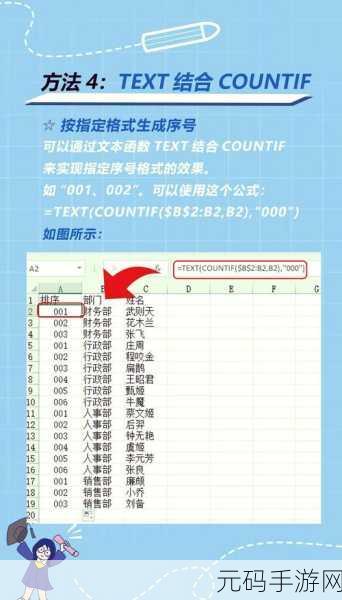
这里给大家介绍两种常用的方法,第一种是使用 COUNTIF 函数,COUNTIF 函数可以根据指定的条件来计算单元格的数量,在统计大于 0 的个数时,我们在函数中输入相应的条件即可,具体的操作是,在需要显示结果的单元格中输入“=COUNTIF(数据范围,">0")”,数据范围”就是您要统计的单元格区域,如果您的数据在 A1 到 A100 单元格,那么数据范围就是“A1:A100”,输入完成后,按下回车键,就能得到大于 0 的个数了。
第二种方法是使用筛选功能,先选中数据区域,然后点击“数据”选项卡中的“筛选”按钮,在列标题的下拉菜单中,选择“数字筛选”,再选择“大于”,并在后面的输入框中输入“0”,点击确定后,Excel 会筛选出大于 0 的数据,在状态栏中就能看到筛选结果的个数,也就是大于 0 的个数。
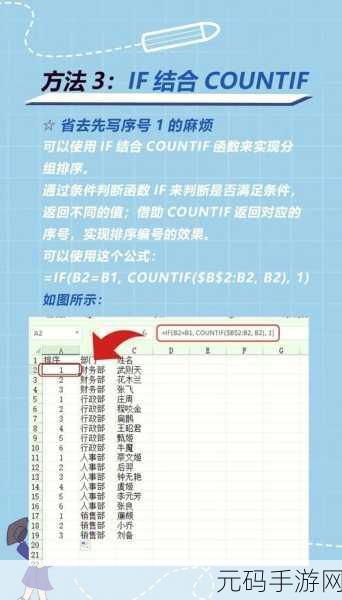
无论是使用函数还是筛选功能,都能帮助我们快速准确地统计出 Excel 中大于 0 的个数,大家可以根据自己的习惯和数据特点选择适合的方法。
文章参考来源:个人工作经验总结









